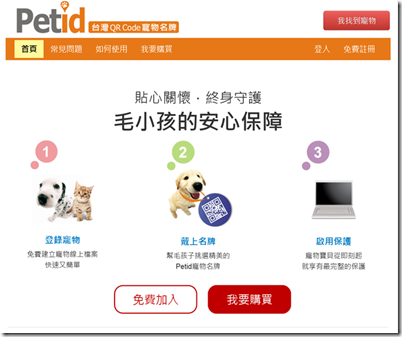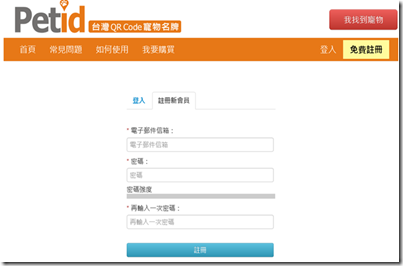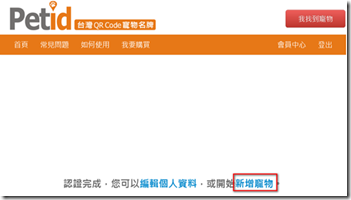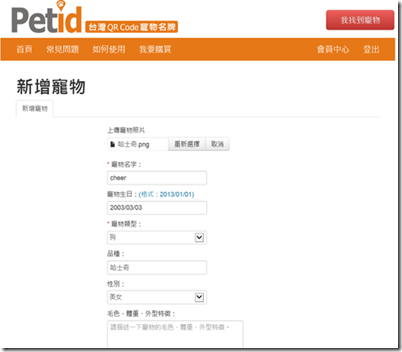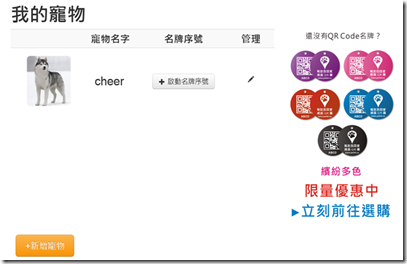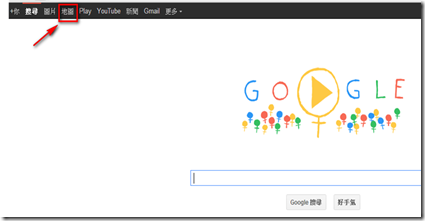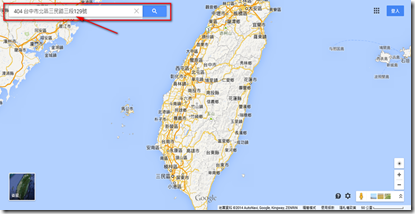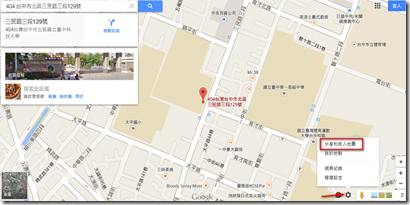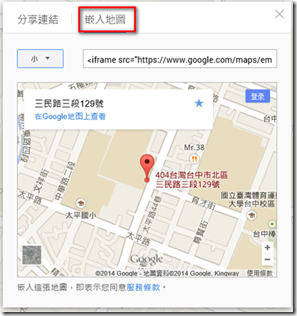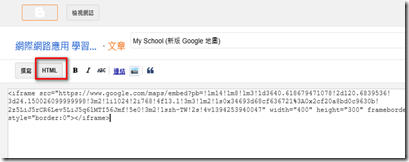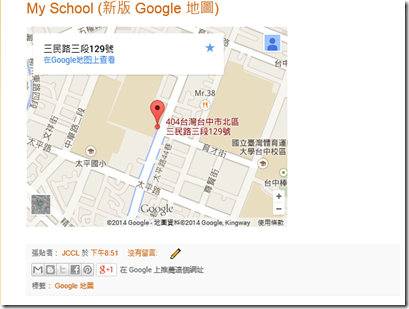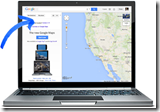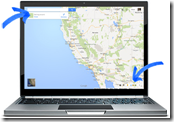QR Code的應用
QR Code 的應用隨處可見,它已慢慢成為資訊連結的必要機制,如把 QR Code 直接做在名片上簡化名片資訊的擷取
Petid寵物業者將 QR Code 應用在寵物資訊上面推出「QR Code 寵物名牌」。
此應用是將飼主與寵物特徵資訊的名牌掛在寵物身上,當有路人尋獲寵物時用手機一掃 QR Code 就能取得寵物飼主的聯絡方式。
操作步驟
STEP01
- 到寵物名牌官網 http://petid.co/user/add 註冊新帳號。
註冊成功,系統已寄出認證信到您的 Email 信箱,點擊認證信中的連結以完成認證,謝謝!
若沒看到認證信,請檢查一下 '雜件箱' 或 '垃圾信件夾'。
STEP02
- 點選「新增寵物」。
- 將寵物特徵、照片... 等相關資料輸入後按[確定]新增。
STEP03
- 前往選購實體名牌,再點選[啟動名牌序號]。
STEP04
- 將實體寵物名牌 QR Code 的序號填進[名牌序號]欄位再按確定啟動,即可完成設定。最後再把寵物名牌掛到寵物身上。
當拾獲遺失的寵物如何與失主聯絡
- 打開 QR Code 掃描 App 對著寵物名牌的 QR Code 掃描
- 掃描後會直接以瀏覽器開啟寵物資料頁面,看到飼主資訊和寵物的特徵資料。
- 主人在會員中心 → 我的寵物裡面可以看到寵物名牌在哪一天、幾點幾分、什麼地方被掃描了。
網站: http://petid.co/home
source: petid